Геймерский чат Дискорд представляет собой популярное приложение-мессенджер с кучей полезных функций, включающих возможность голосовой связи и видео-общения между пользователями сети интернет. Сравнительно часто при функционировании приложения Discord происходит ошибочная ситуация с выдачей сообщения «RTC Connecting – не установлен маршрут». В статье приведены подробные инструкции по решению проблем в работе программы при возникновении такой ошибки.
Методы решения проблемы с маршрутом
Появление данной ошибки Discord может быть вызвано несколькими причинами, от отсутствия подключения к сети до проблем на стороне поставщика услуг. Подробное их описание с методами исправления ситуации приведено ниже.
Ситуация 1 Отсутствие интернет-подключения
Самой распространенной причиной некорректной работы Discord является банальное отсутствие подключения к сети интернет или его нестабильное функционирование. 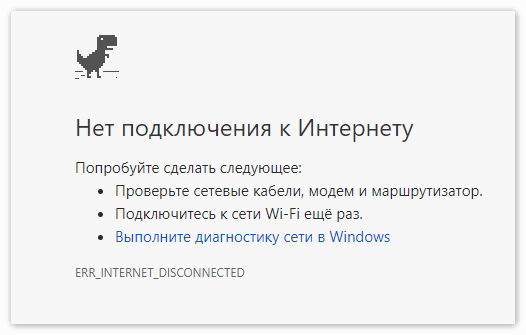 В этом случае нужно проверить наличие соединения. Это можно сделать следующими способами:
В этом случае нужно проверить наличие соединения. Это можно сделать следующими способами:
- Попробовать открыть «проверенную» страницу в браузере, например, Вход в аккаунт Дискорд. Если веб-страница нормально загрузилась, значит, вопросы к интернет-соединению отпадают. Если же браузер выдал ошибку error 502, значит дело не в Discord, а в подключении к сети. Нужно проверить наличие средств на лицевом абонентском счете, а если трафик оплачен, обратиться в службу технической поддержки провайдера для решения вопроса.
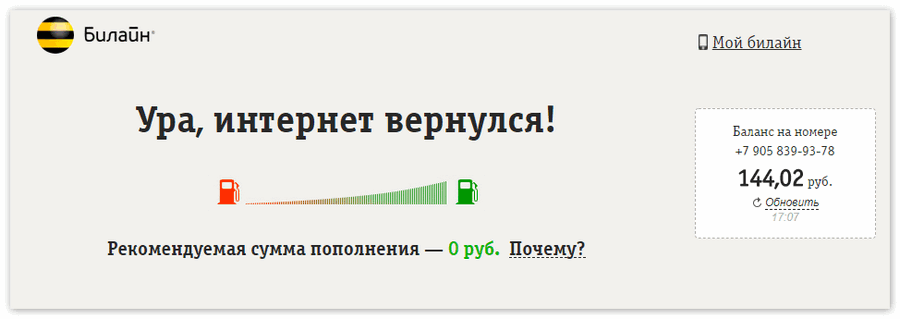
- Обратить внимание на значок интернет-подключения в системном трее Windows. Если около пиктограммы появился желтый предупреждающий треугольник с восклицательным знаком, значит, веб-соединение функционирует неправильно. В такой ситуации также нужно проверить баланс своего лицевого счета или обратиться в техподдержку поставщика услуг интернет.

Внимание. Иногда проблемы подключения связаны с неправильной работы ADSL-модема.
Нужно его перезагрузить и повторить попытку соединения в Дискорд.
Ситуация 2 Блокировка Discord системным брандмауэром
Иногда брандмауэр Виндовс блокирует сетевые соединения мессенджера Discord. Чтобы этого не происходило, надо добавить Дискорд в исключения системного файервола.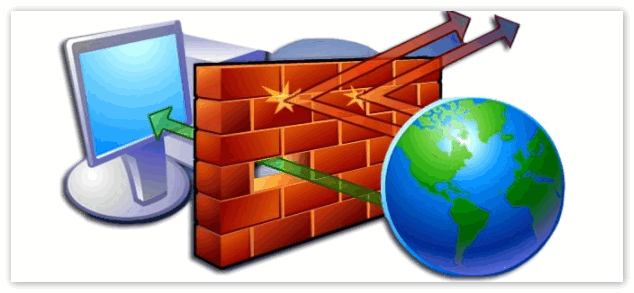 Порядок действий следующий:
Порядок действий следующий:
- Открыть «Панель управления» Виндовс.
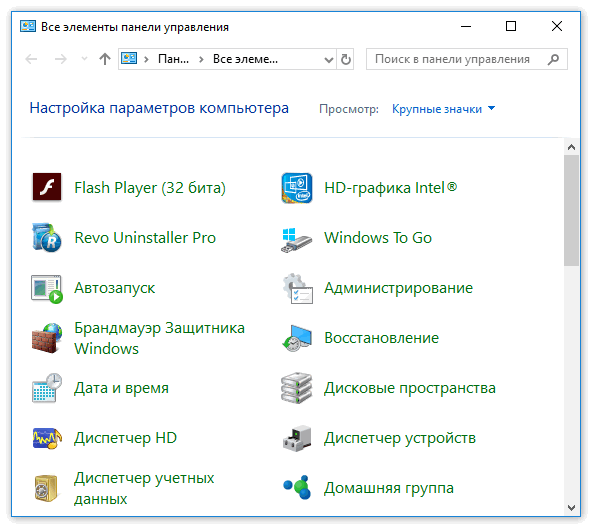
- Найти и запустить «Брандмауэр», выбрать пункт «Дополнительные параметры».
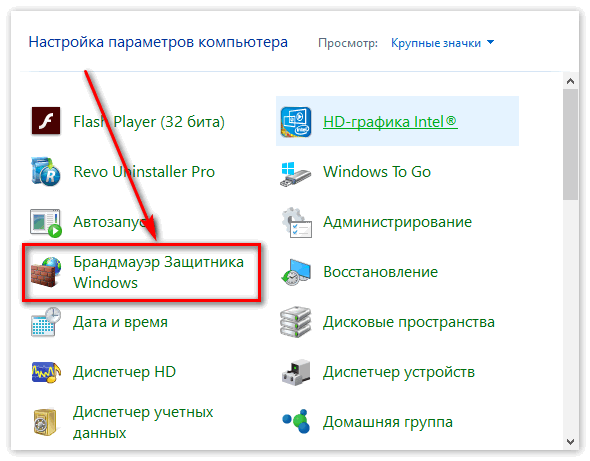
- Далее, в открывшемся окне, выбрать «Правила для входящих подключений»-«Создать правило».
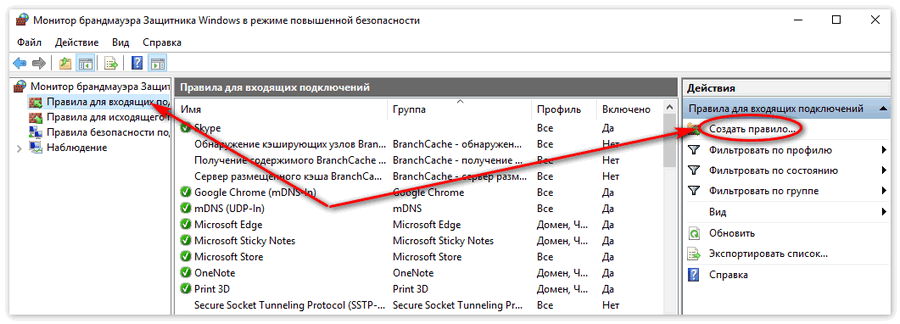
- Активировать пункт «Для программы», нажать «Далее», указать путь к приложению Discord, нажав «Обзор» (например, c:\Users\%ИМЯ_ПОЛЬЗОВАТЕЛЯ%\AppData\Local\Discord\app-0.0.300\).
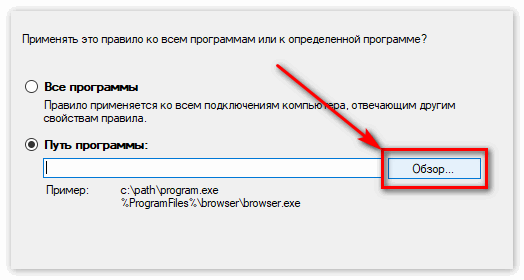
- Отметить «Разрешить подключение», нажать «Далее», потом «Готово».
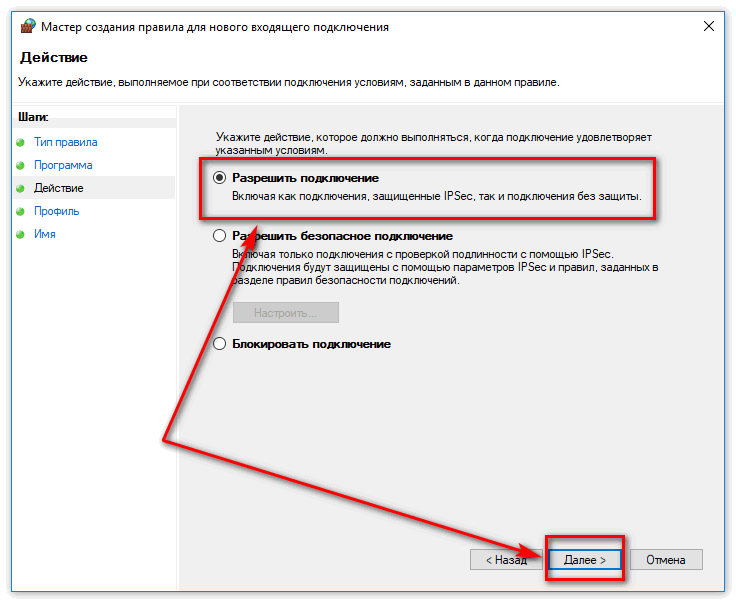
- Повторить аналогичные действия для исходящих соединений, начиная с 3 пункта.
Внимание. Некоторые юзеры вообще рекомендуют отключить фирменный файервол от Microsoft, используя вместо него системы безопасности, входящие в состав антивирусных пакетов.
Ситуация 3 Проблемы с определенным сервером в Дискорд
Иногда проблема возникает только с одним определенным серваком мессенджера. Чтобы решить ее, потребуется обратиться к владельцу сервера. Порядок действий следующий:
- Выбрать нужный сервер в списке.
- Справа отобразятся все участники, подключенные к текущему чату. Среди них нужно отыскать администратора и кликнуть по его имени правой клавишей мыши.
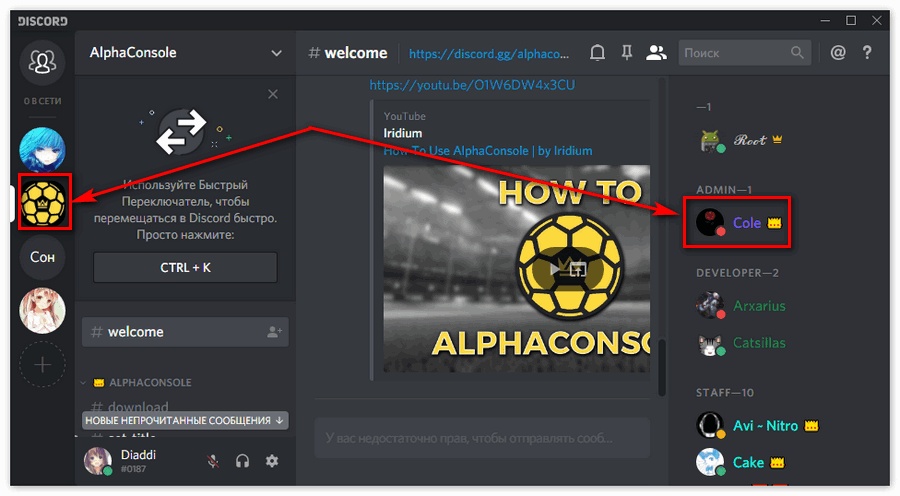
- Выбрать пункт «Написать сообщение» и попросить разобраться в ситуации.
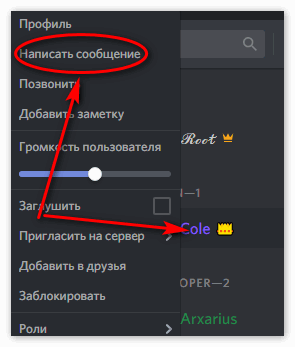
Заключение
Информация, изложенная выше, поможет пользователю чата самостоятельно в ситуации, когда не установлен маршрут в мессенджере Discord.
